现在每台计算机设备上都配有鼠标,鼠标现在也是有很多种类的,例如:宏定义鼠标、牧马人鼠标以及游戏鼠标等多种鼠标,而这些鼠标都是需要相对应的驱动程序,小编今日给大家带来的是:罗技G502驱动,这是一款可有效解决罗技G502游戏鼠标在使用过程中出现的一系列问题。使用这款驱动后,用户可以进行详细的设置,例如:灵敏度调节、颜色改变等众多功能,有很多朋友们都喜欢玩游戏,利用宏定义功能,它支持一键秀出炫丽的操作,让用户你的鼠标即可发挥出自己该有的功能。感兴趣的朋友们欢迎前来体验。

安装教程
1、在本站下载解压后即可获得驱动安装包
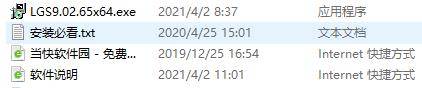
2、进入软件安装界面,点击下一步
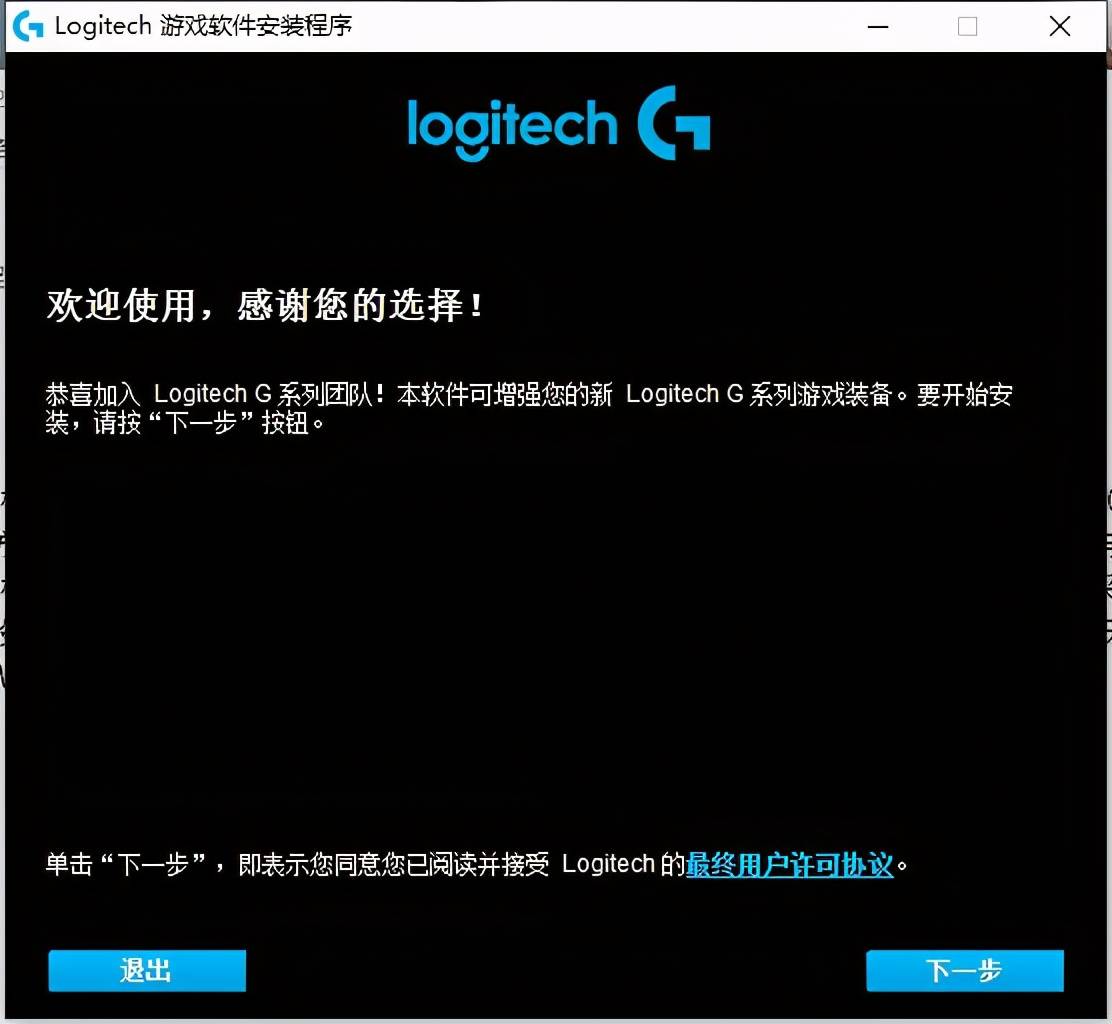
3、请耐心等候
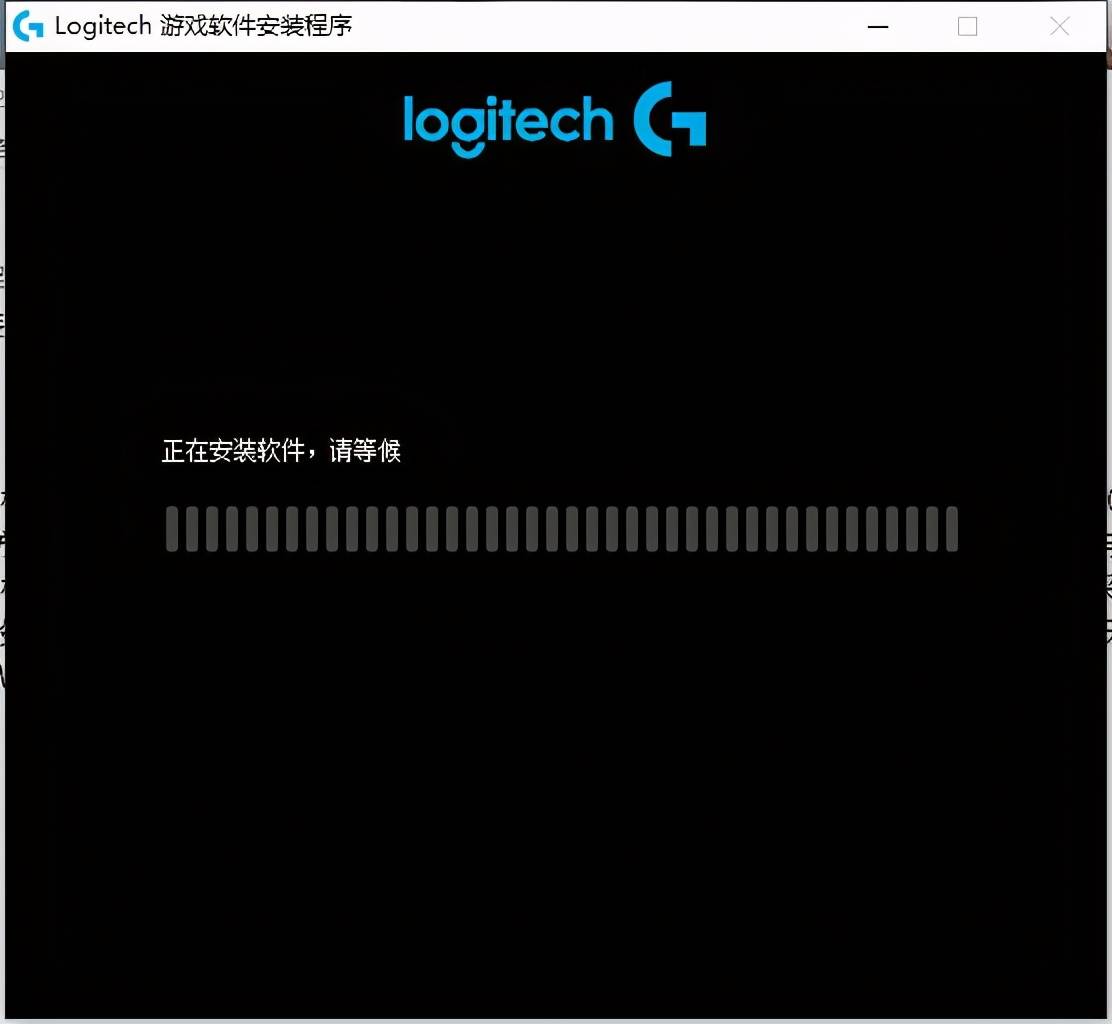
4、安装完成,点击关闭

驱动设置教程
罗技G502鼠标灵敏度如何设置?宏如何设置?1、首先在本站下载罗技G502鼠标驱动程序,然后打开它的设置界面。
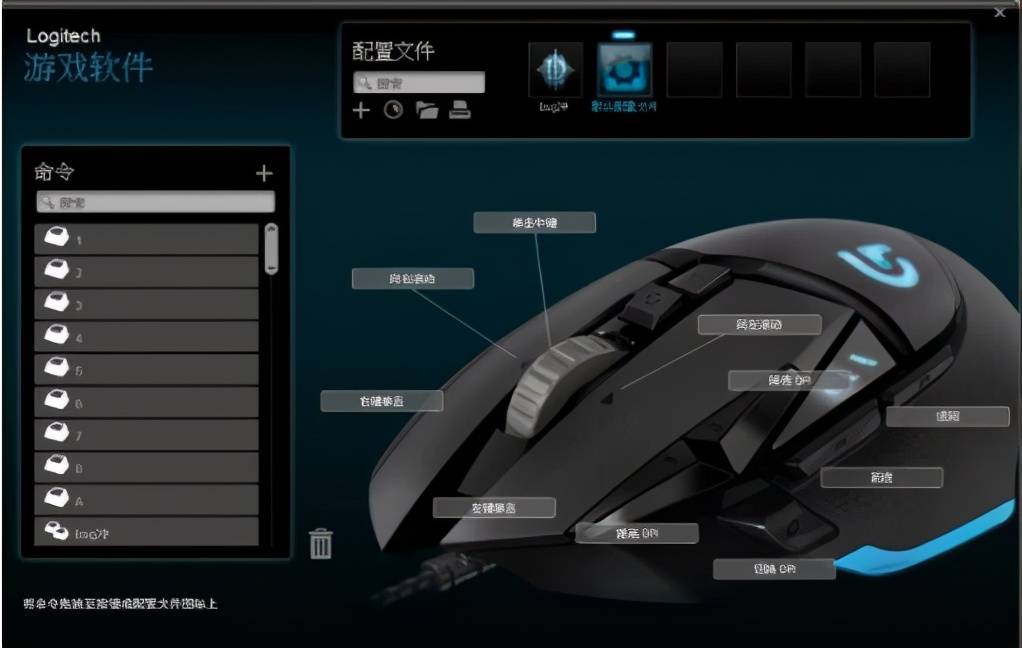
2、右上角有一个小鼠标(板载内存)和一台电脑(自动游戏检测)的图样。由于板载内存里可设置宏命令但是无法循环,所以在这里我们选择自动检测选项,使用它来进行宏命令的设置。
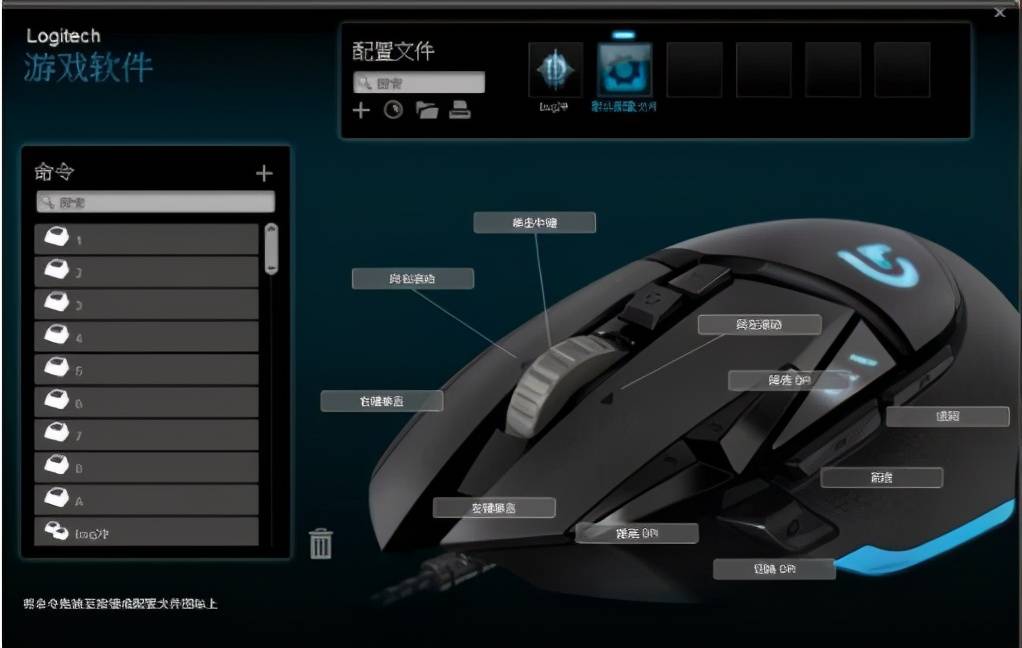
3、这时,我们先点击上方的空白框,也可点击配置文件下方的加号,先来创建一个键位配置。
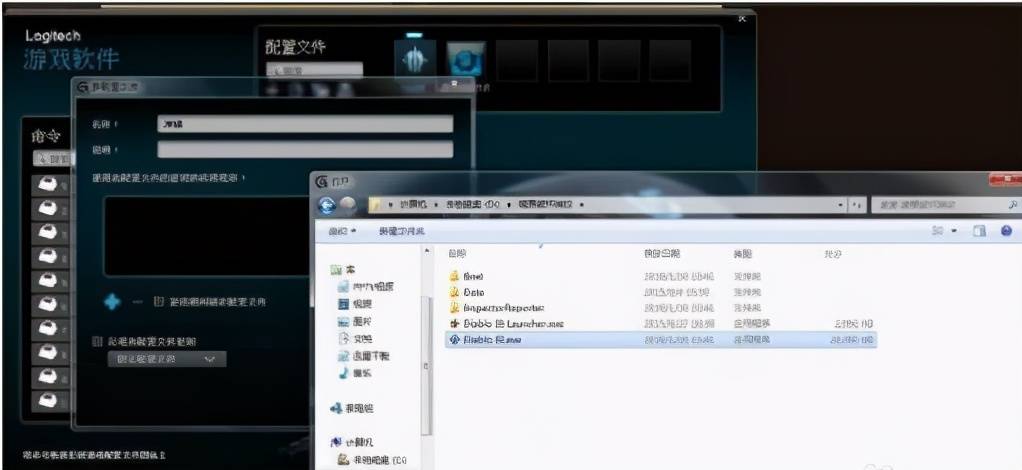
4、如:键位名称(随意)、设置次配置生效的程序,再选择暗黑3.exe文件。设置完成后点击确定。
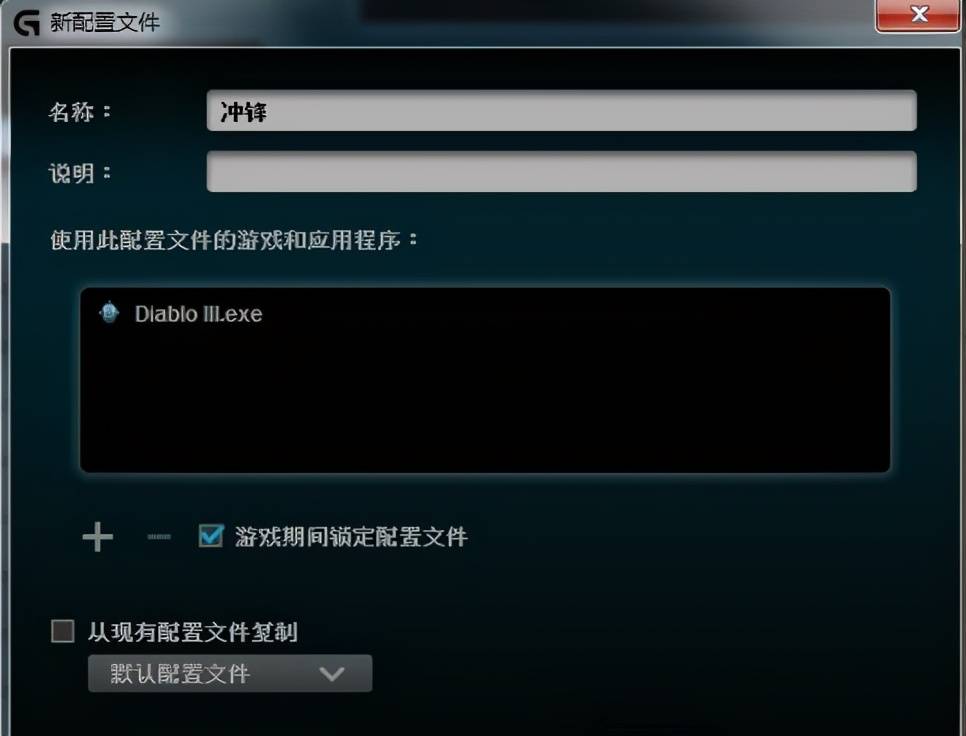
5、接下来开始设置宏,小编这里选择原来的G5键(默认前进)。当然这个大家也可自定义按键,需要注意的是左键和右键不能设置。

6、之后会出现菜单栏,点击分配新命令。接着就会弹出命令编辑器,在这里点击多键。
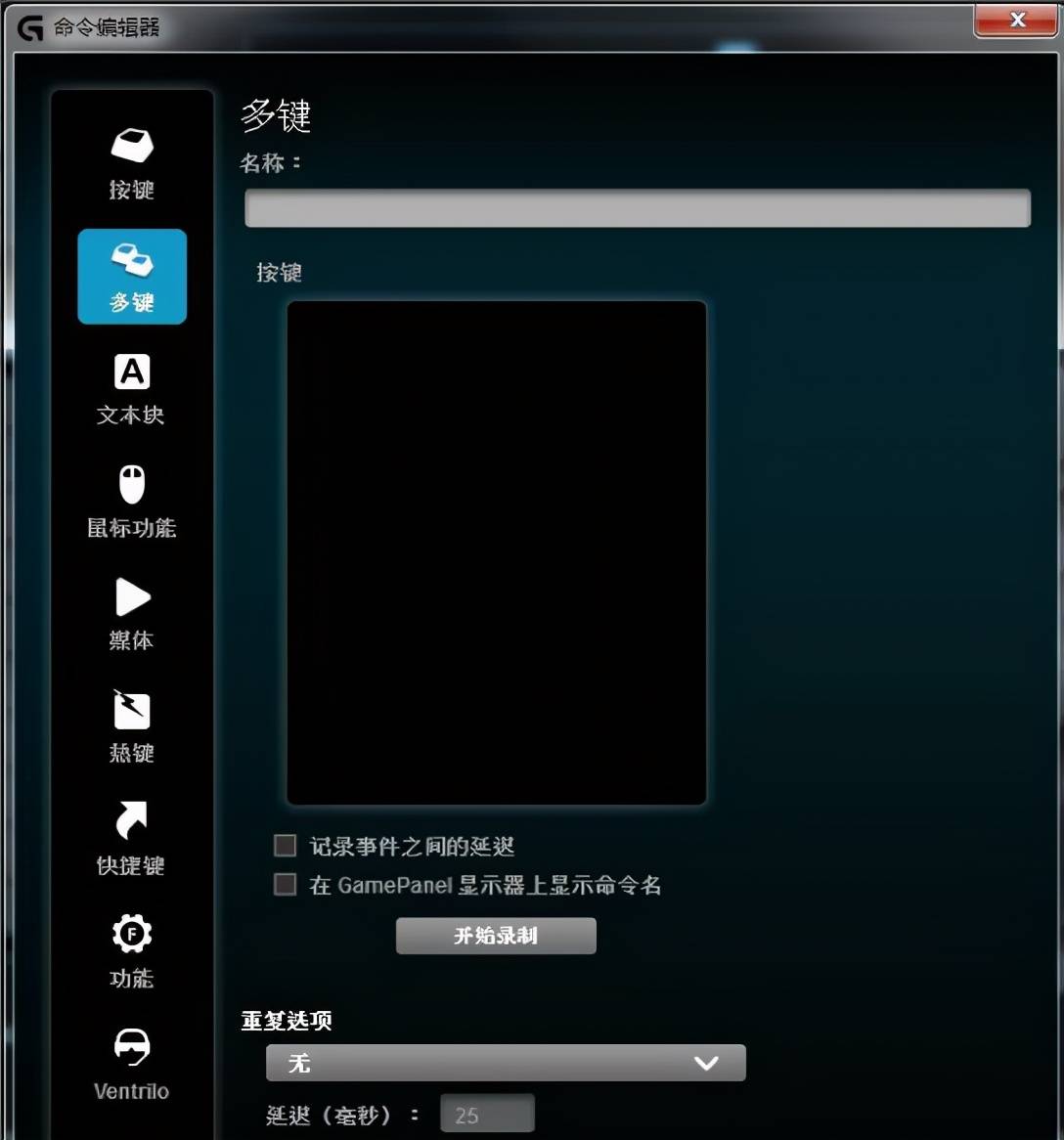
7、然后我们进入开始写宏。点击”开始录制“,设置重复选项及延迟时间即可。
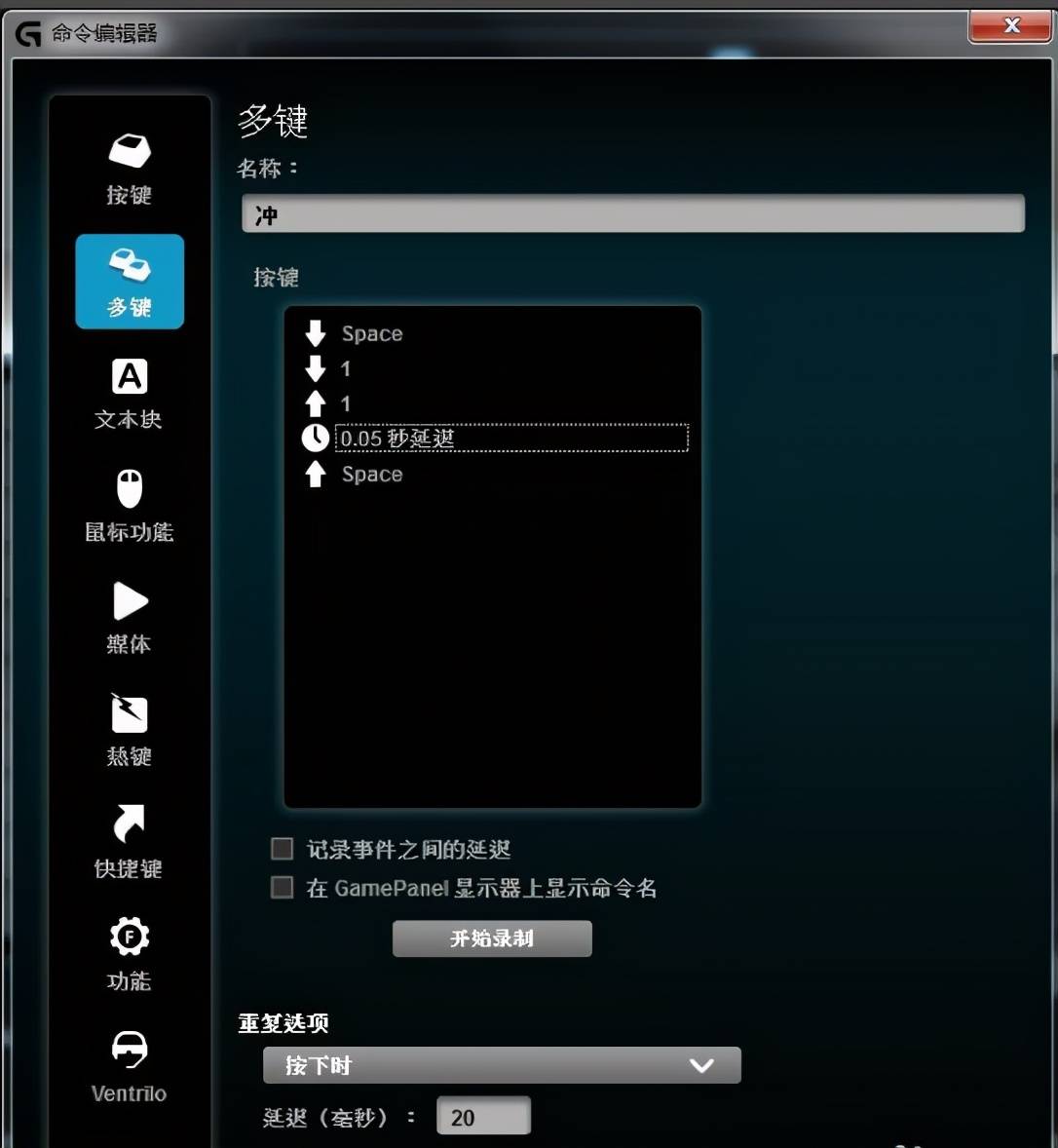
8、大家可根据自己的使用情况在这里设置不同的宏操作,设置完成后可右击配置文件,再点击测试配置文件把我们设置宏操作进行测试。
